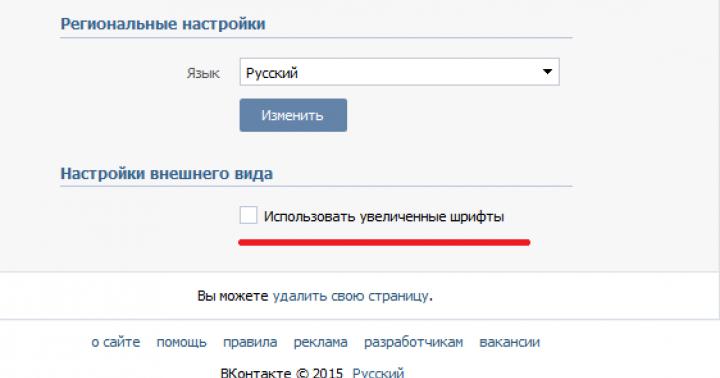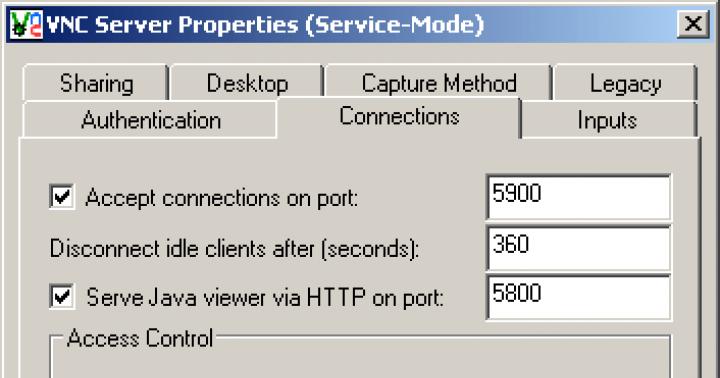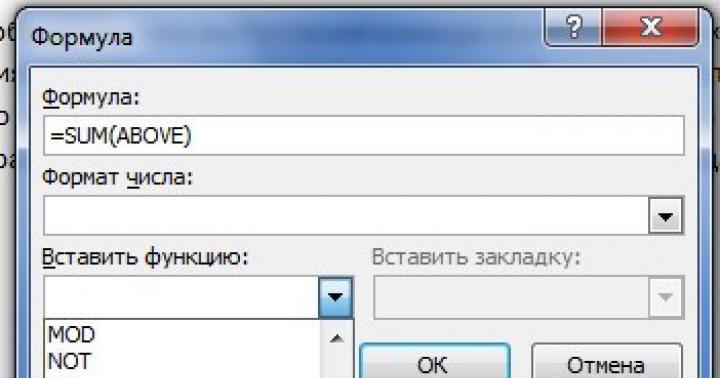Любая система быть лицензионной и иметь некий идентификатор, указывающий на эту лицензию. Программное обеспечение Windows – платное решение, а значит при покупке через интернет или диска, вы всегда будете иметь ключ продукта. Некоторые задаются вопросом, как узнать ключ Windows 7, 8 или 10
. Для какого случая это нужно решать вам, главное, что здесь вы найдете множество вариантов, как выполнить данную процедуру.
Один из хороших вариантиков узнать лицензионный ключ Windows 8 – загрузить утилиту RWEEverything. Скачивание производить с этого сайта — http://rweverything.com/download .
Итак, процедура нахождения сведений о лицензионном ключе может понадобиться при случаях:
- Когда система повреждена до такой степени, что вариантом исправления проблемы будет являться переустановка системы.
- Накопитель, где инсталлирована Windows форматирован.
#1 способ нахождения ключа
Практически в каждом ноутбуке, с системой ОС, то есть там не стоит DOS, при этом лицензионной, присутствует зашитый в BIOS ключик. То есть это ключ активации OEM систем. Такой находится и в Windows 7, и в Windows 10. Ещё на днище устройства должна быть наклейка, где указан ключ продукта и парочку не относящихся к делу сведений. Когда скачаете чистую систему нужной редакции (например, Домашняя), можете ввести этот ключ, тем самым её активировав.
#2 метод нахождения ключа системы
- Запускаете файлик Rw.exe
- В окошке находим вкладку ACPI , а в другом окошке идём на вкладку MSDM . Находим строчку Data , где будет написан ваш лицензионный ключ.
В этом разделе мы снова используем программу, но уже другую. Предыдущая тоже подойдет для любой системы.
Программка называется Product Key Viewer и скачать её можно с этого ресурса: .

Зачем два ключа в ноутбуке
Все ноутбуки, приобретаемые вами через интернет или в обычном магазине, имеют предустановленные версии OEM. Системка может быть любой. Версия OEM – это предустановленная на компьютере Windows, использующая специальную проверку подлинности сопоставлением 2-х ключей.
Первоначально идёт проверка ключа, вшитого в BIOS, дальше 25-значного лицензионного ключа, находящегося уже в системе, для активации системы также необходим так называемый OEM-сертификат.
Когда вы начнете переустанавливать Windows 10 и начнется активация, на серверах Microsoft начнется сопоставление данных ключей, 1-го и 2-го лицензионного. При условии, что оба ключа имеют отношение к Windows 10 Home для одного языка, то активация пройдет успешно (Для примера я указал десятую версию Home).
В одной из своих статей, я рассматривал несколько инструментов, в список которых входит ProduKey. С помощью нехитрых действий вы можете узнать ключ Windows 10 и прочих версий ОС. Если у вас на компьютере стоит Microsoft Office, то и от этого софта вы увидите желаемый ключик.
Оказывается, узнать ключ продукта можно, воспользовавшись командной строкой. Запускаем её с повышенными привилегиями и вводим следующую команду:
wmic path softwarelicensingservice get oa3xoriginalproductkey
Такая длинная строчка поможет обнаружить ключ из любой системы Windows.
Дабы проверить ключ Windows, достаточно загрузить утилитку ShowKeyPlus . Она бесплатна и нет необходимости её устанавливать, а после открытия вы сразу увидите нужные данные.
Вы увидите имя системы, код продукта, сам ключ, и второй ключ для OEM системы.
Free PC Audit
Очередное средство, поможет вам узнать о ключе Windows на любом компьютере. Она похожа на другие, рассмотренные нами инструменты. Скачиваете отсюда, запускаете и переходите на вкладку «System». Слева ищем раздел «Windows product key» . А в правой части окошка высвечивается необходимая нам информация.
Скачать можно отсюда: http://www.ixbt.com/news/soft/index.shtml?17/77/14
Как узнать ключ Windows с помощью Speccy и AIDA64
Итак, вот мы и подобрались к одной из моих любимых утилит, при помощи которой я смотрю сведения о системе и комплектующих называется . В ней присутствует и опция для проверки ключа Windows. Всё, что нужно сделать — перейти на вкладку «Операционная система» и справа вы увидите строчку «Ключ продукта».
Второе аналогичное средство – это . Также перейдите на вкладку «Операционная система», которая там имеется и справа. Найдите строчку «Серийный номер». Вот и весь процесс.
Я не думаю, что кому-то захочется заморачиваться по поводу ввода скрипта, когда есть такие простые методы, описанные выше. Но я всё же, на всякий случай укажу этот способ.
Ниже указан скрипт, выполняющийся в виде файла с расширением VBS. Рассмотрим этот вариант.
Открываем стандартный блокнотик и вставляем в него это содержимое:
Set WshShell = CreateObject(«WScript.Shell»)
regKey = «HKLM\SOFTWARE\Microsoft\Windows NT\CurrentVersion\»
DigitalProductId = WshShell.RegRead(regKey & «DigitalProductId»)
Win8ProductName = «Windows Product Name: » & WshShell.RegRead(regKey & «ProductName») & vbNewLine
Win8ProductID = «Windows Product ID: » & WshShell.RegRead(regKey & «ProductID») & vbNewLine
Win8ProductKey = ConvertToKey(DigitalProductId)
strProductKey =»Windows Key: » & Win8ProductKey
Win8ProductID = Win8ProductName & Win8ProductID & strProductKey
MsgBox(Win8ProductKey)
MsgBox(Win8ProductID)
Function ConvertToKey(regKey)
Const KeyOffset = 52
IsWin8 = (regKey(66) \ 6) And 1
RegKey(66) = (regKey(66) And &HF7) Or ((isWin8 And 2) * 4)
J = 24
Chars = «BCDFGHJKMPQRTVWXY2346789»
Cur = 0
Y = 14
Cur = Cur * 256
Cur = regKey(y + KeyOffset) + Cur
RegKey(y + KeyOffset) = (Cur \ 24)
Cur = Cur Mod 24
Y = y -1
Loop While y >= 0
J = j -1
WinKeyOutput = Mid(Chars, Cur + 1, 1) & winKeyOutput
Last = Cur
Loop While j >= 0
If (isWin8 = 1) Then
Keypart1 = Mid(winKeyOutput, 2, Last)
Insert = «N»
WinKeyOutput = Replace(winKeyOutput, keypart1, keypart1 & insert, 2, 1, 0)
If Last = 0 Then winKeyOutput = insert & winKeyOutput
End If
A = Mid(winKeyOutput, 1, 5)
B = Mid(winKeyOutput, 6, 5)
C = Mid(winKeyOutput, 11, 5)
D = Mid(winKeyOutput, 16, 5)
E = Mid(winKeyOutput, 21, 5)
ConvertToKey = a & «-» & b & «-» & c & «-» & d & «-» & e
End Function
Сохранять файлик надо не с текстовым расширением, типа «.txt». Вы должны щелкнуть кнопочку «Файл», выбрать опцию «Сохранить как» и прописать какое-то имя на латинице, добавив приписку VBS. Другими словами, название может быть таким:
script.vbs
После запуска этого файла со скриптом вы должны увидеть уведомление в виде окна, где написан – название системы, ID и сам ключ.

Программа SIW
Последний раздел статьи. Используем программку SIW. Вам достаточно скачать её, запустить и перейти слева на вкладку «Лицензии».
Почему вместо нормального ключа высвечиваются другие символы
Иногда при попытке узнать ключ Windows 7, 8, 10 ноутбука или другого устройства возникает ситуация появления символов, совершенно не относящихся к ключу. Обычно такие системы активированы так называемыми MAK и VLK, а они, как правило, не сохраняются. Такие ключи не зарегистрированы на ПК, а находятся на серверах Майкрософт.
Еще подобный случай может иметь место при смене комплектующих, поэтому вспоминайте, может быть вы не так давно меняли свою системную плату или еще какой-то компонент.
Теперь вы знаете как узнать ключ windows 7, 8, 10 с помощью различного программного обеспечения и даже средствами самой системы.
Здравствуйте уважаемые друзья! В этой статье я покажу Вам, как узнать ключ активации своей windows XP, windows 7, 8, 10. У меня много раз спрашивали, как мне узнать ключ активации от своей системы windows? Получилось так, что ключ активации потерян или наклейка на обратной стороне ноутбука или системного блока просто затерлась и посмотреть ключ я просто не могу. Нужно переустанавливать систему и нужен свой ключ активации, что бы потом активировать windows, помоги советом.
И так давайте приступим, в первом способе мы воспользуемся скриптом с сайта microsoft . Создаем обычный текстовый документ на рабочем столе.
Set WshShell = CreateObject ("WScript.Shell")
regKey = "HKLM\SOFTWARE\Microsoft\Windows NT\CurrentVersion\"
DigitalProductId = WshShell.RegRead(regKey & "DigitalProductId")
Win8ProductName = "Windows Product Name: " & WshShell.RegRead(regKey & "ProductName") & vbNewLine
Win8ProductID = "Windows Product ID: " & WshShell.RegRead(regKey & "ProductID") & vbNewLine
Win8ProductKey = ConvertToKey(DigitalProductId)
strProductKey ="Windows Key: " & Win8ProductKey
Win8ProductID = Win8ProductName & Win8ProductID & strProductKey
MsgBox(Win8ProductKey)
MsgBox(Win8ProductID)
Function ConvertToKey(regKey)
Const KeyOffset = 52
isWin8 = (regKey(66) \ 6) And 1
regKey(66) = (regKey(66) And &HF7) Or ((isWin8 And 2) * 4)
Chars = "BCDFGHJKMPQRTVWXY2346789"
Cur = regKey(y + KeyOffset) + Cur
regKey(y + KeyOffset) = (Cur \ 24)
Cur = Cur Mod 24
Loop While y >= 0
winKeyOutput = Mid(Chars, Cur + 1, 1) & winKeyOutput
Loop While j >= 0
If (isWin8 = 1) Then
keypart1 = Mid(winKeyOutput, 2, Last)
winKeyOutput = Replace(winKeyOutput, keypart1, keypart1 & insert, 2, 1, 0)
If Last = 0 Then winKeyOutput = insert & winKeyOutput
End If
a = Mid(winKeyOutput, 1, 5)
b = Mid(winKeyOutput, 6, 5)
c = Mid(winKeyOutput, 11, 5)
d = Mid(winKeyOutput, 16, 5)
e = Mid(winKeyOutput, 21, 5)
ConvertToKey = a & "-" & b & "-" & c & "-" & d & "-" & e
End Function
После того, как Вы вставили скрипт в текстовый документ, документ нужно сохранить с расширение .VBS . Для этого, нажимаем на пункт «Файл» и в выпадающем списке, выбираем «Сохранить как».

В открывшемся окне в поле Тип файла, выбираете «Все файлы (*.*)» и пишите любое имя для файла, я например написал windowssss.vbs. Нажимаем кнопку «Сохранить».


Откройте данный файл и Вы увидите долгожданный ключ активации своей системы windows. Можно нажать на крестик или кнопку «OK», откроется дополнительное окно с информацией о windows, коде продукта и соответственно ключе активации.


Вот так всё просто можно узнать свой ключ активации на компьютере. Давайте рассмотрим ещё один способ, более простой с помощью утилиты KeyFinderInstaller.
Как узнать ключ активации своей windows с помощью утилиты KeyFinderInstaller
Скачиваем утилиту KeyFinderInstaller (скачать можете с любого сайта в интернете) и устанавливаем её. После того, как утилита установится, кликаем по ярлыку на рабочем столе и видим в открывшемся окне нужную нам информацию.

Если у Вас на компьютер ещё установлены другие продукты от компании Microsoft, например Microsoft office, то Вы так же можете узнать ключ активации данных продуктов, просто в окне выбираете продукт и смотрите информацию. Вот и всё, теперь Вы знаете, как узнать ключ активации своей windows. Надеюсь статья Вам будет полезна, всем удачи!
Как правило, после установки операционной системы она требует активации. Если её не выполнить в течение 30 дней, начнут возникать постоянные всплывающие сообщения и надоедливые ошибки. Как следствие, если активация windows 7 не пройдена, пользоваться ею будет не очень удобно, а об обновлении с официального сайта системных файлов, служб и драйверов вообще можно забыть.
Для того чтобы пройти активацию, необходимо ввести лицензионный ключ, после чего он сравнивается с базой данных Microsoft. Если он введен правильно, то система будет готова к работе без ограничений. При проведении операции необходимо внимательно следить за вводимыми данными и правильно использовать программное обеспечение для активации, иначе можно получить ошибку 0x8007007b.
Где взять лицензионный ключ?
Если вы используете официальную копию операционной системы, то активация windows 7 не составит никаких проблем. Ключ должен быть указан на коробке с диском в сопроводительной документации или в файлах, содержащихся на накопителе.
Кроме того, можно воспользоваться поиском ключа в интернете или получить его при помощи специальных генераторов и активаторов. В случае выбора одного из этих способов вы будете использовать пиратское программное обеспечение, даже если введете полученный код в лицензионную версию Windows.
Поиск ключей в сети интернет
Еще не так давно поиск через интернет был единственным вариантом получения лицензионного ключа. У этого метода полно недостатков. Однако многие до сих пор его используют. Прежде, чем приступить к поиску, учтите минусы такого подхода:
- сайты с ключами находятся в открытом доступе, а значит, большинство из них уже кто-то использует;
- огромные списки ключей зачастую оказываются просто набором букв, полученных при помощи программы-генератора, их выкладывают на сайт с целью привлечения посетителей, но использовать их нельзя;
- приходится предпринимать множество попыток ввода ключа и тратить уйму времени на поиски рабочего.
Как правило, подбор ключа вручную зачастую приводит к возникновению сообщения с кодом 0x8007007b – «Синтаксическая ошибка в имени файла, имени папки или метке тома». Избавиться от неё не так просто. Придется использовать специальную встроенную утилиту.
Использование дополнительного ПО
Для того чтобы активация windows 7 прошла правильно, можно воспользоваться специальным программным обеспечением. Однако его применение не гарантирует безопасность. При поиске подходящего ПО вы можете столкнуться со следующими проблемами:

Каждая из этих проблем может стать причиной переустановки операционной системы с нуля. Поэтому выбирать программное обеспечение для активации стоит с предельной осторожностью.
Например, можно воспользоваться одной из программ, указанных в списке на картинке. Все они проверены и работают на разных версиях виндовс.
Получение лицензии при помощи Windows Loader
Современное программное обеспечение позволяет быстро активировать windows 7 без лишних проблем и действий со стороны пользователя. Например, воспользовавшись программой Windows Loader.

От пользователя требуется выполнить всего три простых шага:
- Скачать программу и запустить её;
- Нажать кнопку «Install»;
- Перезагрузить компьютер.
На этом всё! Можно с радостью увидеть сообщение о выборе настоящего программного обеспечения от Microsoft.

Итог:
Даже если вы не успели за 30 дней подобрать для себя активатор виндовс, окончательно вашу операционную систему не заблокируют, а лишь немного ограничат функциональность: отключат обновления и будут надоедать сообщениями. В этом случае также можно воспользоваться софтом.

Самое замечательное в использовании программы для активации то, что всегда можно сменить код, повторно выполнив операцию. Это может понадобиться, например, в случае, когда компания Microsoft выложила обновление с проверкой файлов лицензий.
Многие пользователи интересуются, как проверить лицензию Windows 7. Этот вопрос интересен всем, ведь всегда хорошо разбираться в собственном компьютере. А если учесть, что сейчас лицензия и пиратство - это два огромных конкурента (со своими преимуществами и недостатками, разумеется), то не очень хотелось бы оказаться обманутым. Иногда даже фирменные магазины продают "левое" ПО. И по этой причине важно знать, как проверить лицензию Windows 7. Существует несколько способов, которые обязательно помогут вам.
Наклейки
Первый вариант развития событий - это внимательно посмотреть на приобретаемый компьютер. По правде говоря, придется набраться некой смелости, ведь покупатели обычно стесняются осматривать товар со всех сторон. Тем не менее если вы хотите понять, как проверить лицензию Windows 7, то проделать данное действие попросту необходимо.
Дело все в том, что на каждом ноутбуке и компьютере (системном блоке) есть специальная наклейка. Ее наличие говорит о том, что операционная система установлена легальная, а не пиратская. Как правило, там указывают ключ и, разумеется, версию операционной системы, а также ее так называемую сборку. Вот и все. Теперь вам известно, как проверить лицензию Windows 7 по наклейке. Но есть и другие варианты развития событий, и далеко не все о них знают.

Покупка отдельно
Что же делать с подлинностью операционной системы, если вы решили приобрести ее отдельно? Проблем тут вообще никаких нет, ведь на коробке с диском у вас будет напечатан специальный код активации. Он и является подтверждением того, что система лицензионная. Плюс ко всему там же будут указаны версия и сборка. Почти так же, как и в случае с наклейкой на компьютере.
Как проверить лицензию Windows 7 по ключу? Достаточно просто посмотреть на него, после чего проверить комбинацию в свойствах службы "Мой компьютер". Щелкните по ярлыку правой кнопкой мышки, после чего выберите нужный пункт. В открывшемся окне сверьте код на коробке с кодом под пунктом "Активация". Если они совпадают, то все в полном порядке - у вас действительно установлена лицензия. В противном случае будет написано, что активация не пройдена, и вы увидите, сколько осталось времени до конца работы начального ключа. Обычно на активацию дается 30 дней. После этого у вас начнет периодически появляться сообщение о том, что лицензия не была активирована, а многие службы и возможности окажутся отключенными. Но это уже другая история. Теперь вам известно, как проверить лицензию Windows 7. Правда, имеются и другие варианты развития событий. Некоторые из них уже знакомы многим пользователям.
Пиратская версия
Как бы ни звучало, но в последнее время даже пиратские версии операционных систем нужно активировать и при всем этом подтверждать подлинность. Раньше сделать это было трудно, но только не теперь.

Как проверить Windows 7 на подлинность лицензии, если у вас пиратская версия системы? Через тот же "Мой компьютер" и его свойства. Иногда придется провести активацию при помощи ключа. Но зачастую в пункте "Активация" ничего не написано. Это один из признаков того, что у вас пиратская версия системы, но она как бы отдаленно считается лицензированной. Иными словами, вы легко и просто сможете пользоваться всеми функциями "Виндовс" без ключей и активаций.
Таким образом, не стоит пугаться, если никаких надписей в поле "Активация" нет. Это нормальный признак, но только для пиратских версий. Если вы купили лицензию, а затем заметили данный случай, то вас обманули. Истинной проверкой это назвать сложно, но вот признаком того, что все программы будут видеть систему как лицензированную, - запросто.
Обновления
Что ж, если вы свято верите, что у вас стоит лицензионная версия "Виндовс", то можно предложить проверить ее подлинность несколько нестандартным способом. Его, по правде говоря, избегают почти все пользователи, ведь придется провести обновление операционной системы.

Как проверить лицензию Windows 7 данным методом? Откройте центр обновления в компьютере, а затем активируйте его. Проведите полное обновление. После перезагрузите компьютер. На самом деле многие подумают, что никакой проверки не произойдет. Но, как показывает практика, в случае подтверждения лицензии все будет в полном порядке с системой. В противном случае начнутся сбои и неполадки. Иногда даже выскакивает сообщение о том, что проверка подлинности не пройдена. Вот такой хитрый и немного опасный вариант развития событий.
Производители современных ноутбуков и компьютеров активно отказываются от дисководов, поскольку любую программу или игру можно скачать из интернета, а наличие привода только делает дороже PC для конечного покупателя. Вместе с тем пользователи, которые привыкли получать в комплекте с компьютером диск с Windows и лицензионным ключом, со сложностями смотрят на вопрос переустановки операционной системы. Тогда как сам Windows можно установить с флешки, лицензионный ключ от него все равно потребуется. В таком случае у пользователей возникает вопрос: как узнать ключ продукта Windows, который был предустановлен на ноутбуке (стационарном компьютере), или ставился позже с диска, недоступного в данный момент? Сделать это довольно, как средствами Windows, так и с помощью сторонних программ.

Задаваясь вопросом определения лицензионного ключа действующей на компьютере операционной системы, следует разобраться в таких понятиях, как Installed Key и OEM Key. По сути, они оба являются лицензионными ключами Windows, но между ними имеются некоторые отличия. Различается и способ их определения.
Installed Key представляет собою установочный ключ действующей на компьютере операционной системы. Его можно определить на тех ноутбуках и стационарных компьютерах, на которые Windows ставилась пользователями самостоятельно с диска или в виде цифровой копии, приобретенной через интернет и активированной.
OEM Key является лицензионным ключом версии Windows, которая изначально была установлена на компьютере. Информация о ключе OEM зашивается в материнскую плату ноутбука или стационарного компьютера, и ее изменить нельзя.
Таким образом, если на компьютере в момент покупки была установлена операционная система Windows 8, которая позже обновилась до Windows 10, информация о ключах OEM и Installed будет отличаться. При этом, желая установить на новый компьютер Windows 8, надо будет вводить ключ OEM – только он сработает с данной версией операционной системы. Installed Key подойдет, если вы пожелаете установить Windows 10.
Внимание: Использовать имеющийся OEM или Installed ключ можно только для той версии операционной системы, которая установлена на компьютере. Нельзя ввести ключ от Basic версии Windows 10 для Professional сборки.
Как узнать ключ Windows 10 средствами операционной системы?
На любом компьютере, обладая правами администратора, можно без сторонних программ и приложений узнать лицензионный ключ Windows 10. При этом процедуры разные, в случае с определением OEM и Installed ключей.
Узнать лицензионный ключ операционной системы, который «вшит» в материнскую плату компьютера, очень просто, если знать команду, которая специально для этого предусмотрена в Windows 10. Для определения OEM ключа проделайте следующее:

Выданный OEM ключ можно использовать для переустановки версии операционной системы, которая изначально была установлена на компьютере.
Используя одну команду, определить Installed Key не получится, и он запрятан чуть глубже в операционной системе Windows. Но достать информацию о лицензионном ключе Windows при желании можно, не устанавливая на компьютер сторонние приложения. Для этого необходимо сделать следующее:
- Запустите пустой стандартный блокнот Windows, который можно найти по следующему пути: «Пуск» - «Все приложения» - «Стандартные Windows» - «Блокнот».
- В открытую программу текстового редактора скопируйте следующий код:

Обратите внимание, что Installed Key отображается в пункте «Product Key». Также выполнение описанных выше действий позволяет узнать некоторые подробности об операционной системе, используемой на компьютере.
Как узнать ключи Windows с помощью сторонних программ?
Из инструкции выше можно видеть, что узнать OEM Key Windows весьма просто, но «добрать» до Installed Key значительно сложнее, и процедура обнаружения его с помощью средств Windows отнимает немало времени. Если нет желания ее проводить, то можно установить стороннее приложение, которое самостоятельно обнаружит на компьютере информация об OEM Key и Installed Key, а после выдаст ее администратору PC.
Одной из самых простых и удобных программ для определения ключа Windows считается ShowKeyPlus. Ее можно скачать с официального сайта разработчиков абсолютно бесплатно. При этом программа не только показывает информацию о лицензионных ключах используемой версии Windows, но и позволяет пользователям сохранить полученную информацию в txt документе.